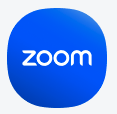Aqui estão alguns dos meus recursos favoritos para tornar suas reuniões produtivas e perfeitas com o Zoom.
Plano de fundo virtual (imagem ou vídeo) para esconder a bagunça
Carregar um bom plano de fundo virtual ou vídeo vai ajudá-lo a ocultar a bagunça e outras distrações visuais, especialmente para aqueles que podem estar trabalhando de um quarto improvisado, que tenham animais de estimação ou que trabalhem, de vez em quando, do balcão da cozinha da casa da sogra. 
Segurar a barra de espaço do teclado para ativar o som temporariamente
Prefiro silenciar o meu som em grandes reuniões, apenas no caso do meu cachorro latir ou de alguém tocar a campainha. Manter a barra de espaço pressionada para ativar o áudio e fazer um comentário rápido simplifica a gestão do meu áudio. E reitero, isto está incluso em todos os planos do Zoom Meeting. 
Compartilhamento de tela
É fácil compartilhar sua tela e trabalhar em conjunto usando o Zoom. Nossa plataforma também oferece suporte a várias pessoas compartilhando suas telas ao mesmo tempo. É ótimo para profissionais que precisam muito trabalhar em equipe, como engenheiros.
Quadro de compartilhamento
O Zoom oferece suporte para colaboração em equipe em tempo real por meio do recurso quadro de compartilhamento! Embora possa ser difícil usar um quadro de compartilhamento virtual na maioria dos dispositivos sem tela sensível ao toque, avalie a possibilidade de ingressar na reunião com um iPad e, em seguida, compartilhar/quadro de compartilhamento no iPad.
Integração com a sua agenda
Eu uso o Gmail, então vou detalhar esse fluxo de trabalho específico, mas podem ser encontradas mais informações sobre a integração das agendas do Office 365 ou Exchange aqui.
- Acesse o portal de administração do Zoom e conecte a sua agenda. (Leva só um minuto)
- Instale o plug-in Zoom para G-Suite para tornar muito mais simples adicionar links do Zoom Meeting a todos os eventos da sua agenda.
Aqui tem um vídeo de menos de 1 minuto sobre como integrar sua agenda (demonstração do Gmail).
Anotação sobre o conteúdo compartilhado
Fazer edições de design ou de documentos é muito mais fácil quando se pode fazê-las em conjunto. Certifique-se de aproveitar as funcionalidades de coanotação para simplificar a colaboração. 
Aproveite o chat na reunião para compartilhar arquivos e recursos
Eu uso o chat na reunião como uma forma de compartilhar links ou recursos que possam ser abordados na reunião. Por exemplo, os membros da equipe compartilharão documentos do Google, URLs ou apenas comentários rápidos (para não interromper as conversas em andamento).

Habilite o recurso “Retocar minha aparência” para um aprimoramento sutil do vídeo
Essa funcionalidade pode ser habilitada através das configurações do Zoom. Ajuda a reduzir a quantidade de olheiras e manchas leves na pele, proporcionando uma aparência melhor. 
Proteção da sua experiência de reunião
A configuração do seu escritório pode se embasar em suas preferências de segurança, mas sua configuração de trabalho remoto pode requerer alguma ajuda. O Zoom tem uma série de recursos excelentes para proteger suas reuniões e proporcionar privacidade. Como o Zoom você pode:
- Bloquear sua reunião e exigir uma senha para ingresso
- Habilitar o recurso sala de espera e admitir/expulsar usuários quando estiver pronto para recebê-los ou não
- Restringir os participantes da reunião somente para usuários autenticados com o mesmo domínio
- Habilitar uma marca d'água no áudio e no vídeo se o conteúdo da reunião for confidencial
- Limitar o compartilhamento de tela ao conteúdo de um aplicativo específico, em vez de mostrar toda a sua área de trabalho, para impedir que os participantes vejam, acidentalmente, algo que não deveriam.